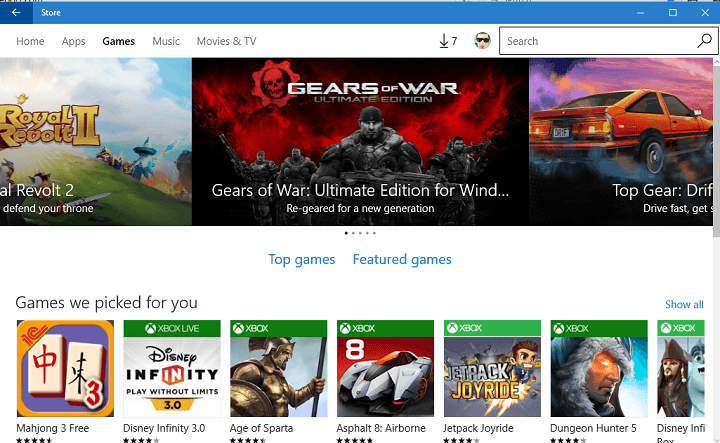विंडोज़ स्टोर कैश को रीसेट करना यहां करना चाहिए
- यदि आपको ऐप्स अनइंस्टॉल करने का प्रयास करते समय 0x80073cf6 त्रुटि मिलती रहती है, तो यह भ्रष्ट सिस्टम फ़ाइलों के कारण हो सकता है।
- आप Windows स्टोर ऐप्स समस्यानिवारक चलाकर इस समस्या को शीघ्रता से ठीक कर सकते हैं।
- इस समस्या का एक अन्य प्रभावी समाधान डीआईएसएम और एसएफसी स्कैन चलाना है।

एक्सडाउनलोड फ़ाइल पर क्लिक करके स्थापित करें
- फोर्टेक्ट डाउनलोड करें और इसे इंस्टॉल करें आपके पीसी पर।
- उपकरण की स्कैनिंग प्रक्रिया प्रारंभ करें दूषित फ़ाइलों को देखने के लिए जो आपकी समस्या का स्रोत हैं।
- पर राइट क्लिक करें मरम्मत शुरू करें ताकि उपकरण फिक्सिंग एल्गोरिथम शुरू कर सके।
- फोर्टेक्ट द्वारा डाउनलोड किया गया है 0 इस महीने के पाठक।
स्थापना और अद्यतन त्रुटियाँ अपने पीसी पर विंडोज़ उपयोगकर्ताओं के लिए मानदंडों का हिस्सा हैं। इन समस्याओं के लिए प्रमुख त्रुटि कोडों में से एक 0x80073cf6 है, जैसा कि कई उपयोगकर्ताओं द्वारा रिपोर्ट किया गया है।
यह त्रुटि निराशाजनक हो सकती है क्योंकि यह आपको अपने पीसी पर ऐप्स इंस्टॉल करने से रोकती है। सौभाग्य से, इसे ठीक करने के तरीके हैं, और हम आपको इस विस्तृत गाइड में दिखाएंगे कि इसके बारे में कैसे जाना जाए।
त्रुटि कोड 0x80073cf6 क्या है?
0x80073cf6 त्रुटि तब दिखाई देती है जब उपयोगकर्ता अपने विंडोज पीसी पर UWP प्रोग्राम को अपडेट करने का प्रयास करते हैं। साथ ही, कुछ उपयोगकर्ताओं को यह त्रुटि तब मिलती है जब वे किसी प्रोग्राम को इंस्टॉल या अनइंस्टॉल करने का प्रयास करते हैं।
यह त्रुटि आमतौर पर एक संकेत के साथ आती है जिसमें लिखा होता है: एप्लिकेशन इंस्टॉल नहीं किया जा सकता, या यह ऑपरेशन इस त्रुटि के साथ विफल हो गया। नीचे इसके कुछ प्रमुख कारण दिए गए हैं:
- विंडोज़ स्टोर से संबंधित समस्याएँ: यदि आपको UWP ऐप्स को अपडेट करने का प्रयास करते समय यह त्रुटि मिल रही है, तो यह विंडोज़ स्टोर की समस्याओं के कारण हो सकता है। इसका समाधान समर्पित समस्या निवारक को चलाना और ऐप को रीसेट करना है।
- पुराना पीसी: यह त्रुटि कभी-कभी दिखाई दे सकती है क्योंकि आपका ओएस पुराना हो चुका है। अपने पीसी को नवीनतम संस्करण में अपडेट करना यहां काम आएगा।
- दूषित सिस्टम फ़ाइलें: कभी-कभी, आपको यह त्रुटि इसलिए मिल सकती है क्योंकि आपकी सिस्टम फ़ाइलें दूषित हैं। आपको इन फ़ाइलों की मरम्मत करें और पुनर्स्थापित करें त्रुटि को दूर करने के लिए.
मैं त्रुटि कोड 0x80073cf6 कैसे ठीक करूं?
परिष्कृत समाधान तलाशने से पहले निम्नलिखित प्रारंभिक समस्या निवारण चरणों को आज़माएँ:
- कंप्यूटर को पुनः शुरू करें।
- अपने पीसी को अपडेट करें.
1. विंडोज़ स्टोर ऐप समस्या निवारक चलाएँ
- दबाओ खिड़कियाँ कुंजी + मैं खोलने के लिए समायोजन ऐप चुनें और चुनें समस्याओं का निवारण दाएँ फलक में विकल्प।

- चुनना अन्य संकटमोचक.

- अंत में, क्लिक करें दौड़ना के पहले बटन विंडोज़ स्टोर ऐप्स विकल्प चुनें और ऑनस्क्रीन निर्देशों का पालन करें।

कुछ मामलों में, त्रुटि कोड 0x80073cf6 Windows स्टोर प्रक्रियाओं की समस्याओं के कारण हो सकता है। इसे ठीक करने के लिए, आपको विंडोज़ स्टोर ऐप्स समस्या निवारक चलाने की आवश्यकता है।
2. विंडोज़ स्टोर कैश रीसेट करें
- दबाओ खिड़कियाँ कुंजी प्रकार अध्यक्ष एवं प्रबंध निदेशक, और चुनें व्यवस्थापक के रूप में चलाएं कमांड प्रॉम्प्ट के अंतर्गत विकल्प।

- नीचे कमांड टाइप करें और हिट करें प्रवेश करना इसे चलाने के लिए:
wsreset.exe
- अंत में, कमांड प्रॉम्प्ट विंडो खुलने की प्रतीक्षा करें और विंडोज स्टोर ऐप अपने आप खुल जाएगा।
यदि स्टोर ऐप कैश दूषित है, तो आपको UWP ऐप्स को अपडेट करने का प्रयास करते समय त्रुटि कोड 0x80073cf6 प्राप्त होने की संभावना है। आप स्टोर कैश को रीसेट करके इसे ठीक कर सकते हैं।
- 0x80244002 Windows अद्यतन त्रुटि: इसे कैसे ठीक करें
- कोई ऑडियो आउटपुट डिवाइस स्थापित नहीं होने पर त्रुटि: कैसे ठीक करें
- ठीक करें: होस्ट टेलनेट त्रुटि से कनेक्शन नहीं खुल सका
- ठीक करें: Intelligo 100.1.4.1273 इंस्टाल करने में त्रुटि
- Makecab.exe क्या है और इसके उच्च CPU उपयोग को कैसे ठीक करें
3. सिस्टम फ़ाइलों की मरम्मत करें
- दबाओ खिड़कियाँ कुंजी प्रकार अध्यक्ष एवं प्रबंध निदेशक, और चुनें व्यवस्थापक के रूप में चलाएं कमांड प्रॉम्प्ट के अंतर्गत.

- नीचे कमांड टाइप करें और हिट करें प्रवेश करना इसे चलाने के लिए:
डीआईएसएम /ऑनलाइन /क्लीनअप-इमेज /रिस्टोरहेल्थ
- आदेश के चलने की प्रतीक्षा करें। अब, नीचे दिए गए आदेश को चलाएँ:
एसएफसी /scannow
- अंत में, कमांड के चलने की प्रतीक्षा करें और अपने पीसी को पुनरारंभ करें।
कभी-कभी, यह त्रुटि कोड 0x80073cf6 टूटी या गुम सिस्टम फ़ाइलों के कारण हो सकता है। इसे ठीक करने के लिए, आपको SFC और DISM स्कैन चलाने की आवश्यकता है।
वैकल्पिक रूप से, एक और तरीका है जिसका उपयोग आप अपने विंडोज पीसी को फ़ाइल भ्रष्टाचार या अन्य ऑनलाइन खतरों से अनुकूलित और सुरक्षित करने के लिए कर सकते हैं। इसलिए, नीचे दिया गया समाधान वह सब कुछ करेगा जैसा हम कहते हैं।
4. एक नया उपयोगकर्ता खाता बनाएँ
- दबाओ खिड़कियाँ कुंजी + मैं कुंजी खोलने के लिए समायोजन अनुप्रयोग। फिर, पर क्लिक करें हिसाब किताब.
- पर क्लिक करें परिवार एवं अन्य उपयोगकर्ता दाएँ फलक में।

- देखने तक पृष्ठ को नीचे स्क्रॉल करें अन्य उपयोगकर्ता. फिर, क्लिक करें खाता जोड़ें बटन।

- अब, चयन करें मेरे पास इस व्यक्ति की साइन-इन जानकारी नहीं है.

- फिर, पर क्लिक करें बिना Microsoft खाते वाला उपयोगकर्ता जोड़ें.

- आवश्यक सभी जानकारी दर्ज करें, फिर पर क्लिक करें अगला काम पूरा हो जाने पर बटन दबाएं।

कभी-कभी, इंस्टॉलेशन त्रुटि 0x80073cf6 केवल किसी विशेष उपयोगकर्ता खाते के लिए विशिष्ट हो सकती है। यह पुष्टि करने के लिए कि क्या यह मामला है, आपको एक नया स्थानीय खाता बनाना होगा और लॉग इन करना होगा।
5. इन-प्लेस अपग्रेड करें
- दौरा करना आधिकारिक विंडोज 11 डाउनलोड वेबसाइट और क्लिक करें अब डाउनलोड करो के तहत बटन विंडोज 11 इंस्टॉलेशन मीडिया बनाएं अनुभाग।

- इसे लॉन्च करने के लिए डाउनलोड की गई फ़ाइल को डबल-क्लिक करें।

- अब, सेटअप तैयार करने के लिए Windows की प्रतीक्षा करें और क्लिक करें हाँ संकेत मिलने पर बटन।
- अगला, स्वीकार करें लाईसेंस अनुबंद और आवश्यक अद्यतन डाउनलोड करने के लिए Windows की प्रतीक्षा करें।
- चुनें कि अपनी फ़ाइलें और ऐप्स रखना है या नहीं। चूंकि यह एक इन-प्लेस अपग्रेड है, अनुशंसित सेटिंग्स को छोड़ दें, अर्थात अपनी फ़ाइलें और ऐप्स रखें।
- अब, क्लिक करें स्थापित करना इन-प्लेस अपग्रेड शुरू करने के लिए बटन।

- अंत में, अपने डिवाइस को अपग्रेड करने और अपने पीसी को पुनरारंभ करने के लिए आवश्यक फाइलों की प्रतिलिपि बनाने के लिए विंडोज़ की प्रतीक्षा करें।
यदि धक्का लगता है, तो आपको त्रुटि कोड 0x80073cf6 को ठीक करने के लिए मरम्मत अपग्रेड करने की आवश्यकता हो सकती है। इससे आपको अपने पीसी को अपडेट करने और त्रुटि के संभावित कारणों को खत्म करने में मदद मिलेगी।
त्रुटि कोड 0x80073cf6 निराशाजनक हो सकता है, क्योंकि यह आपको ऐप्स इंस्टॉल करने, अपडेट करने और अनइंस्टॉल करने से रोकता है। हालाँकि, आपको इस गाइड में दिए गए निर्देशों का सावधानीपूर्वक पालन करके इसे ठीक करने में सक्षम होना चाहिए।
यदि आप अन्य समस्याओं का सामना कर रहे हैं जैसे किसी भी लागू लाइसेंस में त्रुटि नहीं मिली, इसे ठीक करने के लिए हमारी विस्तृत मार्गदर्शिका देखें।
बेझिझक हमें वह समाधान बताएं जिससे आपको नीचे दी गई टिप्पणियों में इस समस्या को ठीक करने में मदद मिली।
अभी भी समस्याएं आ रही हैं?
प्रायोजित
यदि उपरोक्त सुझावों ने आपकी समस्या का समाधान नहीं किया है, तो आपका कंप्यूटर अधिक गंभीर विंडोज़ समस्याओं का अनुभव कर सकता है। हम सुझाव देते हैं कि ऑल-इन-वन समाधान चुनें फोर्टेक्ट समस्याओं को कुशलता से ठीक करने के लिए। स्थापना के बाद, बस क्लिक करें देखें और ठीक करें बटन और फिर दबाएं मरम्मत शुरू करें।